|
Possiamo cominciare
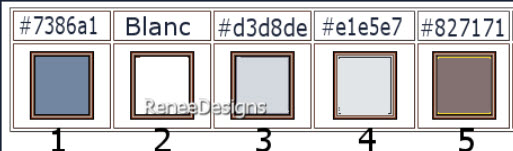
- Tavolozza dei colori: imposta in
primo piano il colore n.ro 1 e come sfondo il colore
n.ro 2
1. Apri un'immagine trasparente di 1150 x 685 pixels
2. Attiva lo strumento
 e riempi il livello con il colore n.ro 1
e riempi il livello con il colore n.ro 1
3. Effetti>Plugin>Alien
Skin Xenofex 2>Little Fluffy Clouds
 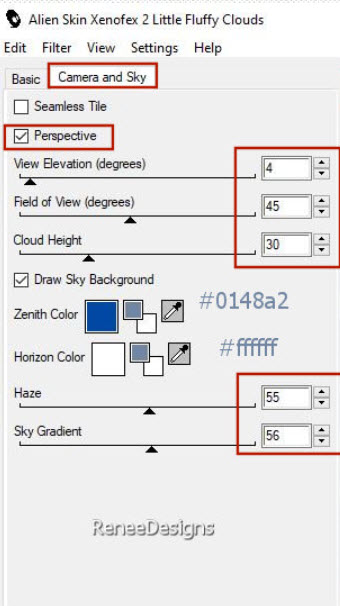
4. Effetti>Effetti di
illuminazione>Sprazzo di luce
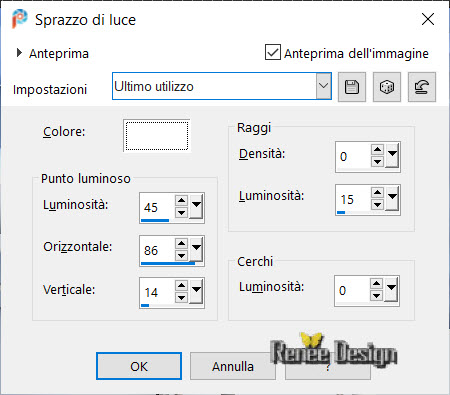
5. Effetti>Plugin>oppure in I.C.NET
Software >Filter Unlimited 2.0>Image
Enhancement>Histogram Stretching
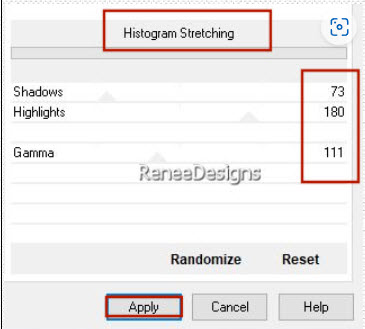
6. Apri il tube
‘’Renee-TUBES-Noel-postal2022-terre’’
- Modifica>Copia - torna al tuo lavoro ed incolla come
nuovo livello
7. Attiva lo
strumento  ed imposta i seguenti valori di posizionamento:
ed imposta i seguenti valori di posizionamento:
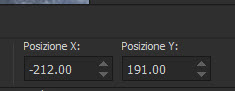 -212 /191
-212 /191
Premi "M" per disattivare la
funzione
8. Effetti>Plugin>Vanderlee>Unplugged
X>Defocus
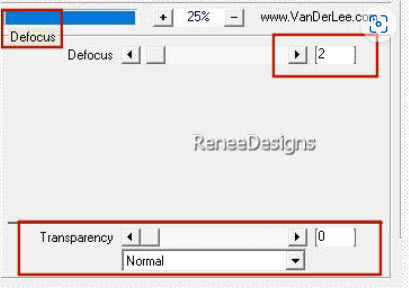
9. Effetti>Effetti bordo>Aumenta
10. Effetti>Plugin>oppure in
I.C.NET Software >Filter Unlimited 2.0>Color
Filters>Skylight Filter a 177
11. Apri il tube
‘’ Renee-TUBES-Noel-postal2022 -Image1’’
- Modifica>Copia - torna al tuo
lavoro ed incolla come nuovo livello
. Oggetti>Allinea>Inferiore
. Oggetti>Allinea>Sinistra
- Se utilizzi
vecchie versioni di Psp, posiziona nell'angolo inferiore
sinistro
12.
Livelli>Nuovo livello raster
13.
Selezioni>Carica/salva
selezione>Carica selezione da disco - Cerca e carica la
selezione ‘’Noel-2022-1’’
14. Effetti>Plugin>MuRa's
Meister>Cloud - con questi 3 colori:
bianco
#18315d
#93a6c3
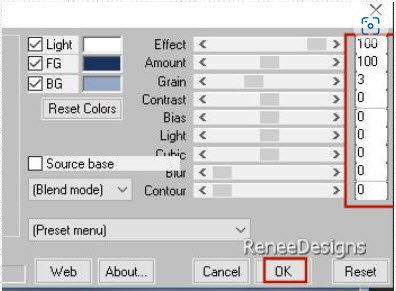

15. Tavolozza dei livelli - cambia la modalità di
miscelatura di questo livello in Indebolisci -
diminuisci l'opacità a 38
16. Effetti>Effetti di distorsione>Vento
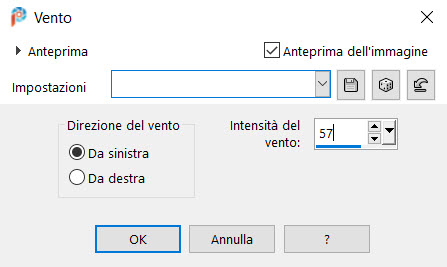
- Per il momento, lascia da parte questo lavoro
- Apri un'immagine trasparente di 887 x 590 pixels
17.
Livelli>Nuovo livello raster
18.
Selezioni>Carica/salva selezione>Carica selezione da
disco - Cerca e carica la selezione ‘’Noel-2022-2’’
19. Attiva lo
strumento Riempimento (f) e riempi la selezione con il
colore n.ro 3
- non Deselezionare - ogni
nuova selezione va ad annullare la precedente
20.
Livelli>Nuovo livello raster
21.
Selezioni>Carica/salva selezione>Carica selezione da
disco - Cerca e carica la selezione ‘’Noel-2022-3’’
22. Attiva lo
strumento Riempimento (f) e riempi la selezione con il
colore n.ro 4
- Tavolozza dei colori - imposta il bianco
in primo piano con e come sfondo il
colore n.ro 1
- Prepara un gradiente di primo piano - stile
rettangolare - così configurato:
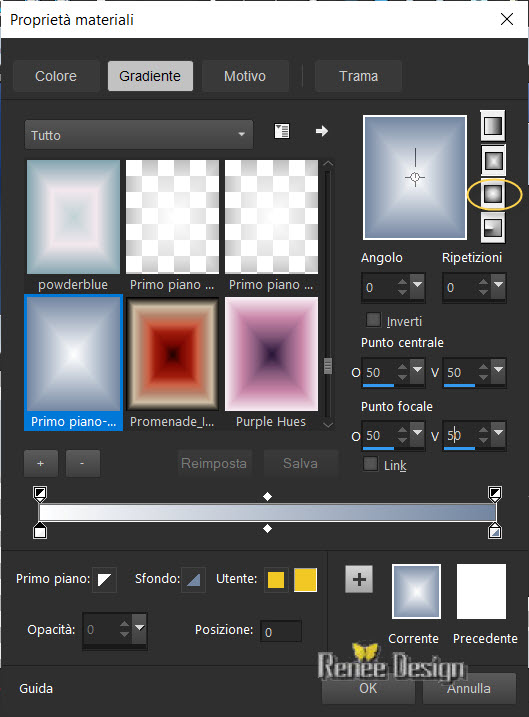
23.
Livelli>Nuovo livello raster
24.
Selezioni>Carica/salva selezione>Carica selezione da
disco - Cerca e carica la selezione ‘’Noel-2022-4’’
25. Attiva lo
strumento Riempimento (f) e riempi la selezione con il
gradiente
26. Effetti>Effetti 3D>Sfalsa
ombra 1/1/80/8 in nero
27.
Livelli>Nuovo livello raster
28.
Selezioni>Carica/salva selezione>Carica selezione da
disco - Cerca e carica la selezione ‘’Noel-2022-5’’
29. Apri il tube
‘’Renee-TUBES-Noel-postal2022 - Image 2’’-
- Modifica>Copia -
torna al tuo lavoro ed incolla nella selezione
30.
Livelli>Nuovo livello raster
31.
Selezioni>Carica/salva selezione>Carica selezione da
disco - Cerca e carica la selezione ‘’Noel-2022-6’’
32. Attiva lo
strumento Riempimento (f) e riempi la selezione con il
colore n.ro 5
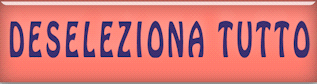
33. Effetti>Plugin>Alien Skin
Eye Candy 5 Impact>Extrude
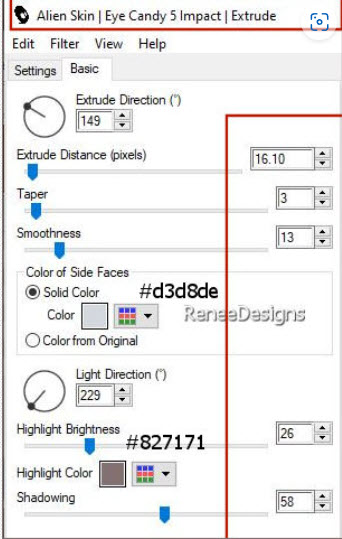
34. Livelli>Disponi>Porta in
basso
35. Incolla e posiziona a tuo
gusto dei rivetti (oppure incolla l'immagine che ho
allegato)
36. Livelli>Unisci>Unisci
visibile
Modifica>Copia
- Attiva il lavoro che avevi
messo da parte
37. Modifica>Incolla come nuovo
livello l'ala dell'aereo che hai creato
38. Oggetti>Allinea>Inferiore
- Oggetti>Allinea> A destra
39. Effetti>Plugin>Alien Skin
Eye Candy 5>Impact>Perspective Shadow
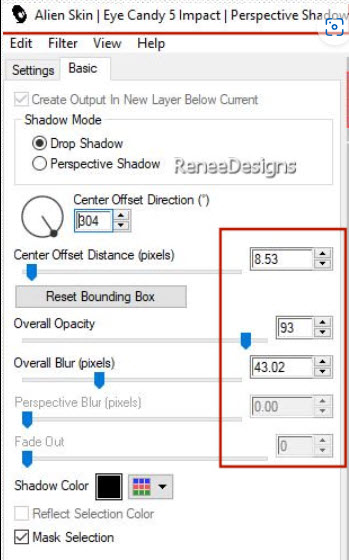
40. Apri il tube
‘’ Renee-TUBES-Noel-postal2022 - Image 3.’’
- Modifica>Copia - torna al tuo lavoro ed incolla come
nuovo livello
- Posiziona sulla coda dell'aereo
41. Con un font a tua scelta scrivi sull'ala dell'aereo
il testo:
"Livraison postale Noel 2022"
42. Apri il tube
‘’Renee-TUBES-Noel-postal2022- lampes’’
- Modifica>Copia - torna al tuo lavoro ed incolla come
nuovo livello
- Posiziona a tuo gusto
43.
Livelli>Nuovo livello raster
44.
Selezioni>Carica/salva selezione>Carica selezione da
disco - Cerca e carica la selezione ‘’Noel-2022-7’’
45. Attiva lo
strumento Riempimento (f) e riempi la selezione con il
bianco
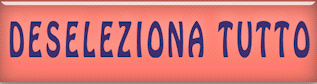
46. Tavolozza dei livelli -
cambia la modalità di miscelatura di questo livello in
Luce diffusa
47. Effetti>Effetti 3D>Sfalsa
ombra 1/1/80/1 in nero
48. Livelli>Duplica
49. Effetti>Plugin>oppure in
I.C.NET Software >Filter Unlimited 2.0>&<Bkg
Designer sf10 I> - Blur 'em!... a 5/0
50. Apri il tube
‘’Paysage-Luna’’
- Modifica>Copia - torna al tuo
lavoro ed incolla come nuovo livello
- Posiziona a tuo gusto
51. Livelli>Disponi>Sposta sopra al
livello Raster 1
- Tavolozza dei livelli -
posizionati in alto
52. Apri il tube
‘’Renee-TUBES-personnages-Noel2022’’ (o i tuoi)
- Decora a tuo gusto
. Io ho unito i tubes ed ho applicato quest'ombra:
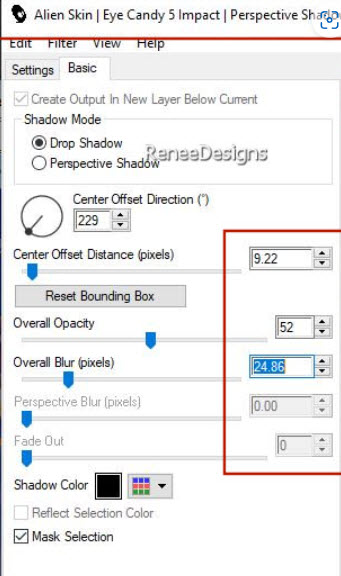
53. Livelli>Nuovo livello raster
54. Effetti>Effetti
artistici>Bolle>Preset
:‘’Renee-Livraison postale Noel 2022’’ (che avrai
inserito nelle impostazioni predefinite dei tuoi PSP
files)
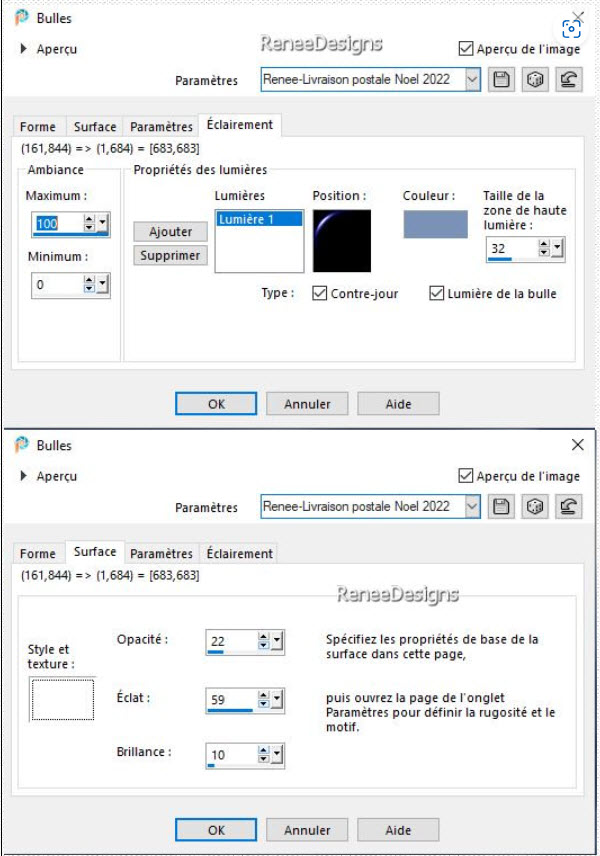
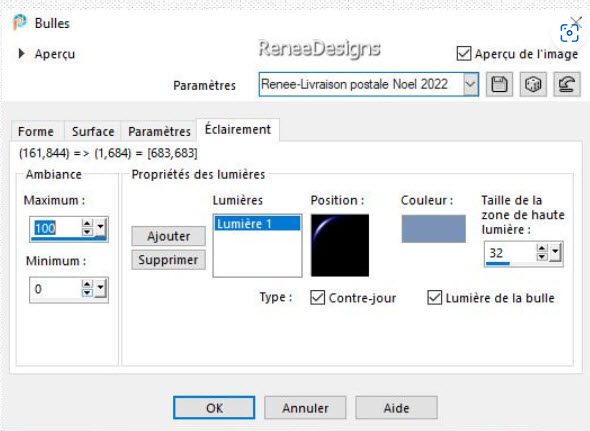
- Posiziona le bolle a tuo gusto
55. Tavolozza dei livelli -
cambia la modalità di miscelatura di questo livello in
Sovrapponi
56. Immagine>Aggiungi bordature:
- 1 pixel - colore n.ro 1
-10 pixels - in bianco
- 2 pixels - colore n.ro 5
- 45 pixels - in bianco
57. Incolla il tube che decora
la cornice
- Incolla il mio watermark
58. Livelli>Unisci>Unisci
visibile
59. Immagine>Ridimensiona a 1005
pixels di larghezza
Il
tutorial è terminato
Spero abbiate gradito eseguirlo
Grazie
Renée
Scritto il 16 ottobre 2022
pubblicato
nel 2022
*
Ogni somiglianza con una lezione esistente è una pura
coincidenza
*
Non dimenticate di ringraziare i tubeurs e le
traduttrici che lavorano con e per noi.
Grazie
|